win10隐藏任务栏时间显示的方法 win10怎么关闭时间显示
更新时间:2023-05-30 15:40:54作者:zheng
我们可以关闭win10电脑任务栏中的时间显示,这样可以让我们的任务栏更简洁,那么该如何关闭呢?今天小编教大家win10隐藏任务栏时间显示的方法,操作很简单,大家跟着我的方法来操作吧。
方法如下:
1.右键windows图标,选择设置选项打开, 选择个性化选项打开;
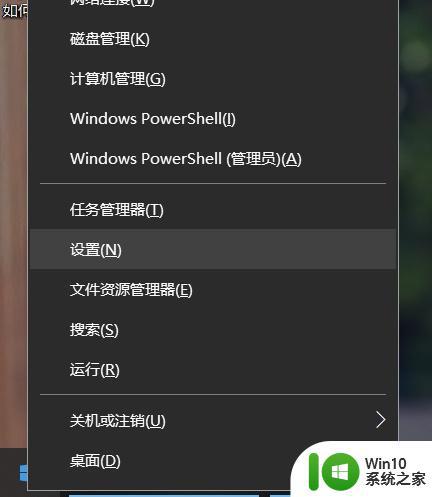
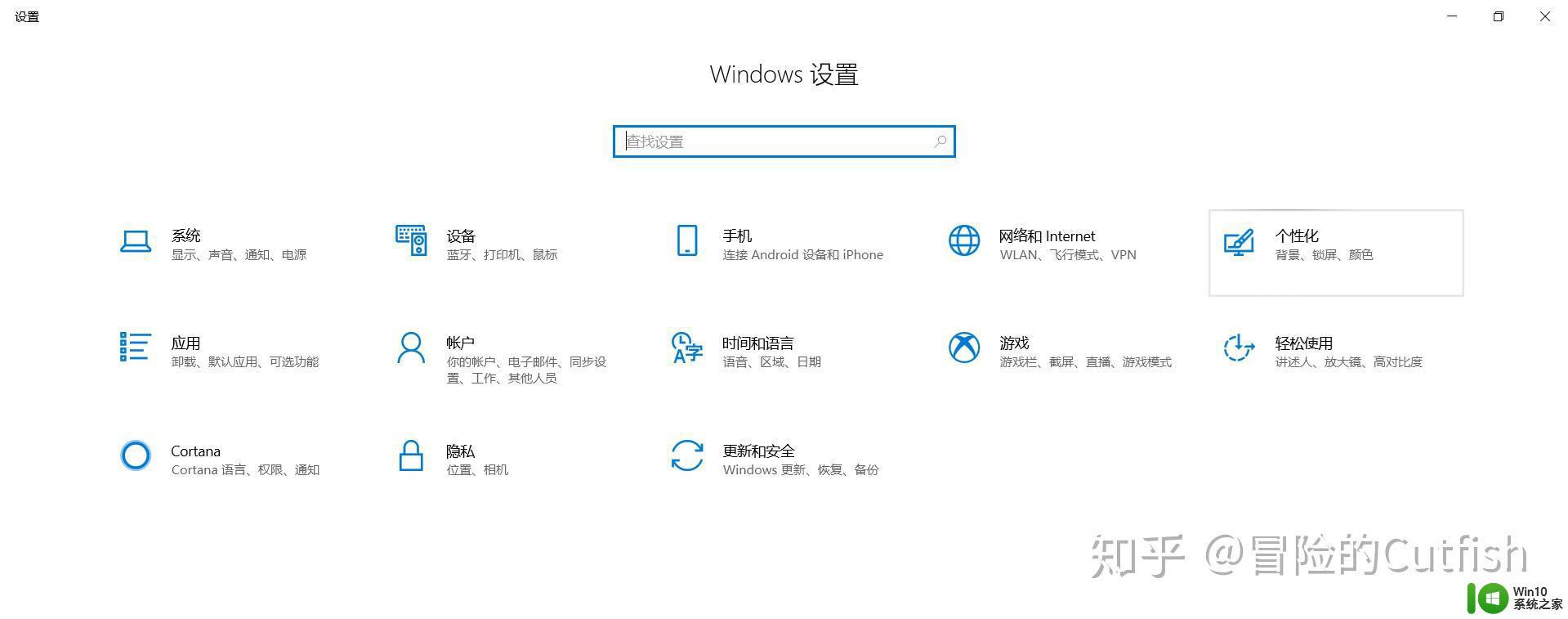
2.打开设置选项后,选择里面的任务栏选项打开,之后找到右侧通知区域的打开或者关闭系统图标选项打开;
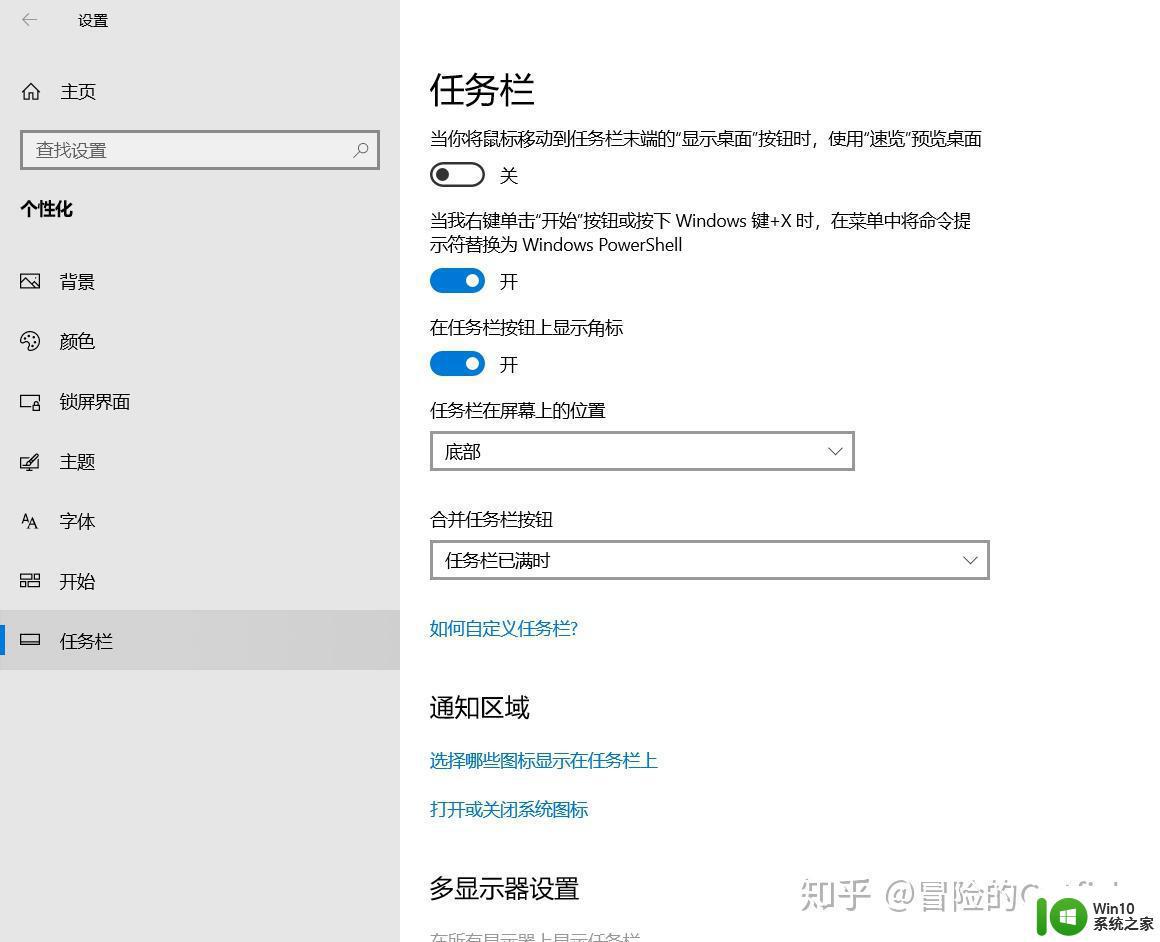
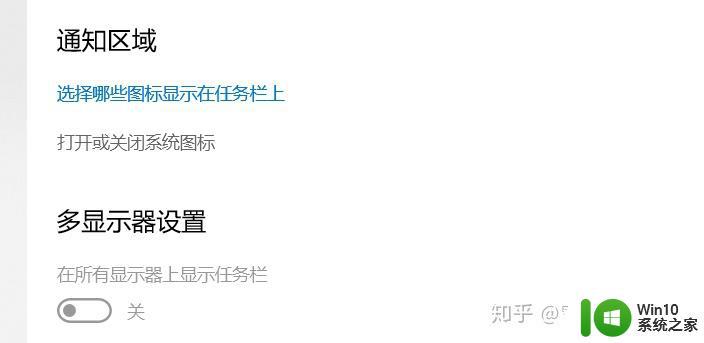
3.打开设置选项窗口后,找到里面的时钟选项。此时的时钟选项是开启的状态,因此下方的任务栏上是有时间显示的,把时钟的眼睛关闭掉,之后电脑桌面下方的任务栏的时间显示即刻隐藏不显示了。
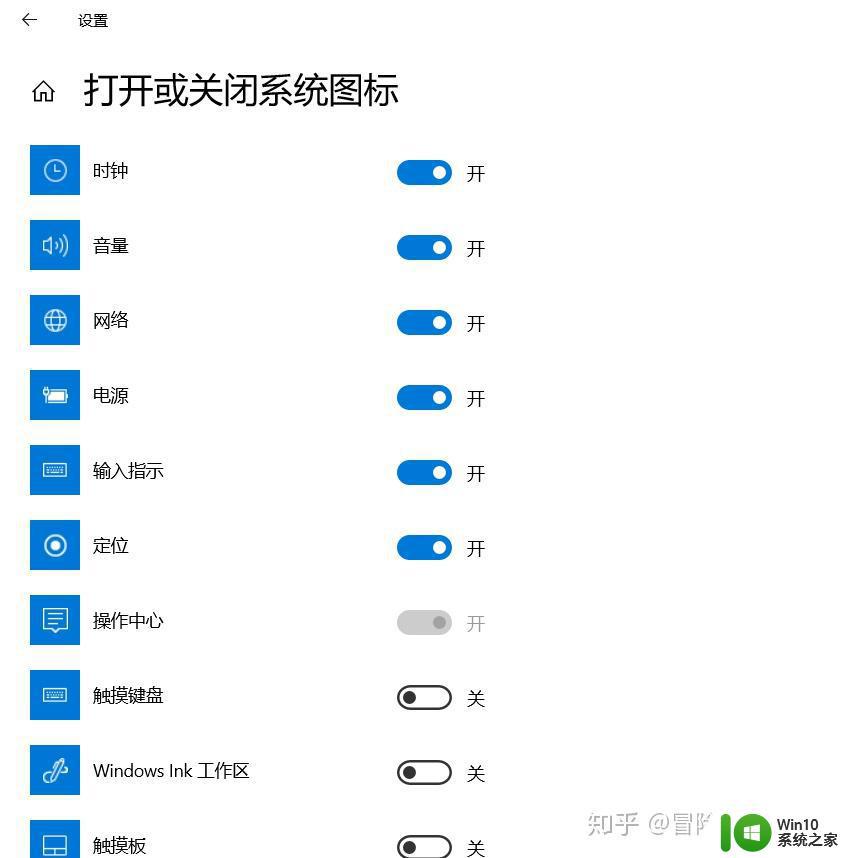
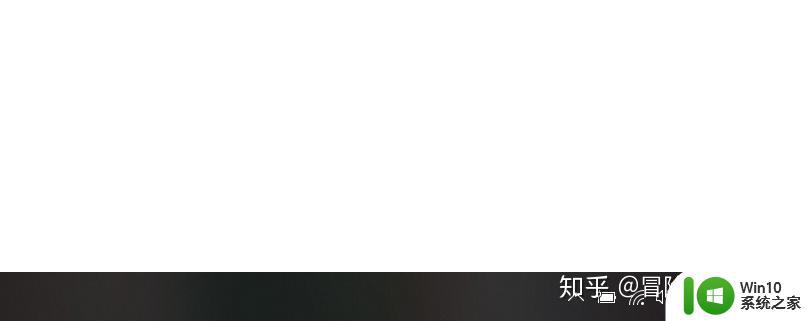
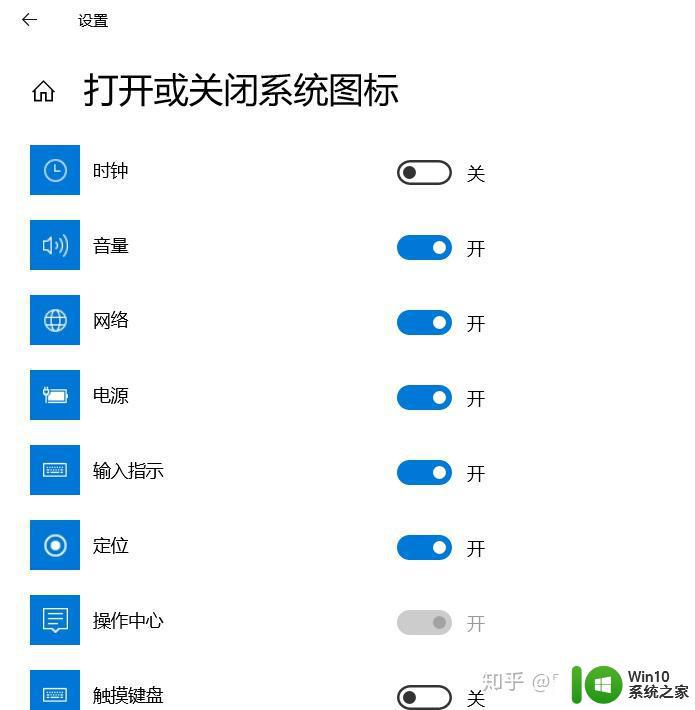
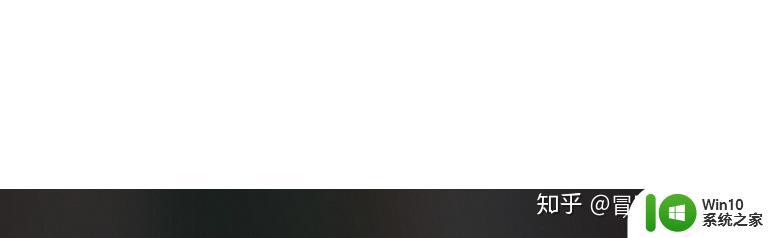
以上就是win10隐藏任务栏时间显示的方法的全部内容,有遇到相同问题的用户可参考本文中介绍的步骤来进行修复,希望能够对大家有所帮助。
win10隐藏任务栏时间显示的方法 win10怎么关闭时间显示相关教程
- Win10任务栏时间无法显示秒怎么解决 如何在Win10任务栏上显示时间的秒数
- windows10不显示时间 Win10任务栏时间不显示问题解决
- win10系统任务栏时间显示年月日设置方法 win10系统任务栏时间显示年月日怎么设置
- win10显示隐藏图标的方法 win10如何在任务栏上显示隐藏图标
- win10不显示时间怎么设置 window10时间如何隐藏
- win10时间后显示星期 win10电脑时间栏怎么显示星期几
- win10设置任务栏图标显示或隐藏的方法 win10怎么设置任务栏图标隐藏或显示
- win10时间栏显示秒 Win10系统设置时间显示秒
- win10桌面怎么显示天气时间 win桌面显示天气时间的方法
- win10右下角时间如何显示秒 win10时间显示秒数的设置方法
- win10电脑右下角只显示时间没有日期 电脑时间栏只显示时间不显示日期
- w10时间显示没有秒怎么设置 w10任务栏时间不显示秒钟如何修改
- 蜘蛛侠:暗影之网win10无法运行解决方法 蜘蛛侠暗影之网win10闪退解决方法
- win10玩只狼:影逝二度游戏卡顿什么原因 win10玩只狼:影逝二度游戏卡顿的处理方法 win10只狼影逝二度游戏卡顿解决方法
- 《极品飞车13:变速》win10无法启动解决方法 极品飞车13变速win10闪退解决方法
- win10桌面图标设置没有权限访问如何处理 Win10桌面图标权限访问被拒绝怎么办
win10系统教程推荐
- 1 蜘蛛侠:暗影之网win10无法运行解决方法 蜘蛛侠暗影之网win10闪退解决方法
- 2 win10桌面图标设置没有权限访问如何处理 Win10桌面图标权限访问被拒绝怎么办
- 3 win10关闭个人信息收集的最佳方法 如何在win10中关闭个人信息收集
- 4 英雄联盟win10无法初始化图像设备怎么办 英雄联盟win10启动黑屏怎么解决
- 5 win10需要来自system权限才能删除解决方法 Win10删除文件需要管理员权限解决方法
- 6 win10电脑查看激活密码的快捷方法 win10电脑激活密码查看方法
- 7 win10平板模式怎么切换电脑模式快捷键 win10平板模式如何切换至电脑模式
- 8 win10 usb无法识别鼠标无法操作如何修复 Win10 USB接口无法识别鼠标怎么办
- 9 笔记本电脑win10更新后开机黑屏很久才有画面如何修复 win10更新后笔记本电脑开机黑屏怎么办
- 10 电脑w10设备管理器里没有蓝牙怎么办 电脑w10蓝牙设备管理器找不到
win10系统推荐
- 1 番茄家园ghost win10 32位官方最新版下载v2023.12
- 2 萝卜家园ghost win10 32位安装稳定版下载v2023.12
- 3 电脑公司ghost win10 64位专业免激活版v2023.12
- 4 番茄家园ghost win10 32位旗舰破解版v2023.12
- 5 索尼笔记本ghost win10 64位原版正式版v2023.12
- 6 系统之家ghost win10 64位u盘家庭版v2023.12
- 7 电脑公司ghost win10 64位官方破解版v2023.12
- 8 系统之家windows10 64位原版安装版v2023.12
- 9 深度技术ghost win10 64位极速稳定版v2023.12
- 10 雨林木风ghost win10 64位专业旗舰版v2023.12